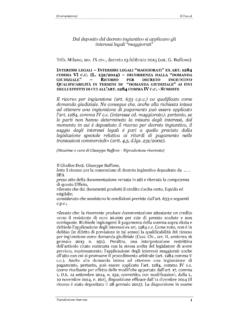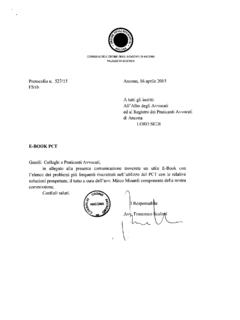Transcription of Guida all'installazione di SLPct
1 Guida all'installazione di SLPct redattore atti Manuale utente Evoluzioni Software Premessa Il software SLPct distribuito con licenza free e pu essere liberamente installato su qualsiasi PC Windows, Mac o Linux. comunque proibita la vendita e la distribuzione ai fini commerciali. Questa Guida tratta l'ambiente Windows. Installazione Programmi Per installare SLPct necessario scaricare ed eseguire il file dall'indirizzo . Con gli ultimi aggiornamenti di Internet Explorer o con browser diversi possibile che vengano fatte richieste pi restrittive riguardo alla sicurezza.
2 Cliccare su Esegui . Nel passaggio successivo possibile scegliere la cartella d'installazione ma . consigliato lasciare la cartella proposta. Scegliere Installa per continuare la procedura. Comparir un messaggio che chiede la conferma della creazione della cartella dopodich un ulteriore messaggio segnaler che l'operazione andata a buon fine. Se sul pc non installato l'ambiente Java il programma restituir il seguente messaggio d'errore. sufficiente installare Java dal sito web seguendo le semplici istruzioni d'installazione fornite. Al momento, in ambiente Windows non deve essere utilizzato Internet Explorer 64 bit per effettuare quest'operazione perch altrimenti verrebbe selezionata automaticamente l'installazione di Java a 64 bit mentre SLPct necessita di Java 32 bit.
3 Manuale d'installazione: Configurare SLPct Eseguire il programma con un doppio clic sull'icona. All'avvio verr presentato il seguente messaggio. Rispondendo S , se la vostra connessione attiva il software inizier il download dei certificati. possibile che venga restituito il seguente messaggio di errore ed in tal caso controllare la propria connessione di rete. Il programma deve aggiornare i certificati prelevandoli da internet. Nel caso la vostra rete sia dotata di un server proxy, dopo aver dato ok al messaggio di errore precedente, si avr accesso al programma.
4 Cliccando sul menu File, Impostazioni possiamo impostare le configurazioni del server. Dopo aver controllato e/o configurato il server proxy cliccare sul menu File, Aggiorna Certificati per ripetere l'operazione. Alla fine dell'operazione il programma presenter il numero dei certificati installati che aumenteranno man mano che vengono attivati i vari uffici giudiziari. consigliabile ripetere l'operazione periodicamente. Dopo l'installazione dei certificati viene richiesta la modifica delle impostazioni di Java per la crittografazione di Java (JCE) che il programma installa automaticamente.
5 Rispondere S alla richiesta d' installazione. Manuale d'installazione: Configurare SLPct Per rendere effettive le nuove impostazioni bisogna uscire da SLPct e rientrare. Se eventualmente al successivo rientro verr riproposto di nuovo l'installazione delle Java Cryptography Extension significa che la precedente installazione non andata a buon fine. Pu succedere se l'utente che tenta l'installazione non ha diritti di amministratore del computer. Lanciare SLPct con diritti di amministratore significa effettuare un clic destro con il mouse sull'icona ed Esegui come amministratore.
6 Dopo aver, nuovamente, cliccato sull'icona di SLPct verr richiesta un'ulteriore conferma. Rispondere S alla richiesta. Manuale utente: Professionisti Dal menu File, Professionisti possibile gestire l'archivio dei professionisti che dovranno utilizzare SLPct . Cliccando su File, Professionisti si aprir una finestra, utilizzare il pulsante Nuovo per inserire un nuovo Professionista. importante vistare il campo Mittente di buste per via telematica se il Professionista colui che deve firmare ed inviare atti per via telematica. I campi obbligatori sono contrassegnati in rosso.
7 Manuale utente: Creazione di una busta possibile iniziare a lavorare con SLPct scegliendo il codice fiscale del Professionista per il quale si vuole creare una busta da inviare in via telematica. Nel campo Cartella , che serve per decidere la struttura dell'archiviazione degli atti, viene proposta la suddivisione automatica per anno ; mentre cliccando sul menu a tendina possibile scegliere la suddivisione per anno e data o libera con la quale possibile decidere il nome (es. pratica, cliente, ecc.) che avr la cartella che conterr . tutte le sottocartelle delle buste relative a quel cliente oppure a quella pratica.
8 Per avere omogeneit nella ricerca delle buste preparate consigliato, una volta effettuata la scelta, non cambiare tipo di archiviazione. Per creare una nuova busta aggiungere una descrizione che consenta una facile ricerca futura nel campo Identificativo busta . Per default SLPct propone la numerazione per anno e data ed organizza le buste nella cartella Documenti\ SLPct \<codice_fiscale_professionista>\anno\data - <Identificativo busta> . Prima di poter proseguire con il pulsante Avanti sar necessario compilare i vari campi: Ruolo, Oggetto, Grado, Tipo parte e Tipo Atto e scegliere nel campo Atti il tipo di atto di cui si vuole creare la busta.
9 Procedendo con il pulsante Avanti s avr . accesso alle videate successive che dipendono dall'oggetto della pratica e dal tipo di atto che stiamo redigendo. Di seguito spiegheremo come creare una busta per il deposito di un decreto ingiuntivo che richiede maggiori informazioni rispetto ad atti in corso causa, i quali richiederanno soltanto il numero di ruolo a meno che non si renda necessario modificare alcuni dati. Tutti i campi contrassegnati in rosso si riferiscono a dati obbligatori. Manuale utente: Creazione della busta per ricorso per decreto ingiuntivo Per creare la busta per depositare il ricorso per decreto ingiuntivo si dovr scegliere il Codice fiscale del mittente che firmer la busta.
10 Sar necessario effettuare le scelte relative a: Cartella: rappresenta il tipo di archiviazione delle buste. Identificativo busta: contiene il nome della busta necessario per riaprirla con il pulsante Apri . Registro: nel nostro esempio Contenzioso Civile Ruolo: Procedimenti speciali sommari Oggetto: rappresenta l'oggetto ministeriale. Grado: Primo Tipo parte: selezionare la posizione processuale Tipo Atto: Ricorso Nel campo Atti selezionare Procedimenti di ingiunzione Ricorso per decreto ingiuntivo Cliccare il tasto Avanti . Ufficio: un campo obbligatorio.